上一篇
数据库管理|实例重命名 MSSQL更改实例名称方法与操作流程详解
- 问答
- 2025-07-31 14:53:52
- 4
🔄 SQL Server实例重命名全攻略:轻松搞定数据库"改名换姓"
场景引入:
某天公司突然通知IT部门:"咱们的服务器命名规范要统一调整啦!" 😱 作为DBA的你看着那台运行了3年的SQL-OLD实例陷入沉思——上百个应用连接字符串、作业计划、报表服务全都绑定了这个实例名,难道要推倒重来?别慌!这篇指南手把手教你安全优雅地给SQL Server"改名换姓"。
📌 准备工作清单
- 备份所有数据库(重要的事情说三遍!)💾
- 确认当前实例名:
SELECT @@SERVERNAME AS '当前实例名';
- 关闭依赖服务:
- SQL Server Agent
- 所有连接该实例的应用程序
- SSIS/SSRS服务(如有)
🔧 正式操作步骤
步骤1:使用存储过程重命名
-- 适用于SQL Server 2008及以上版本 USE master; GO EXEC sp_dropserver '旧实例名'; -- 比如SQL-OLD GO EXEC sp_addserver '新实例名', 'local'; -- 比如SQL-NEW GO
⚠️ 注意:如果遇到错误无法删除服务器,因为该服务器已配置为复制发布服务器,需要先禁用发布订阅功能。
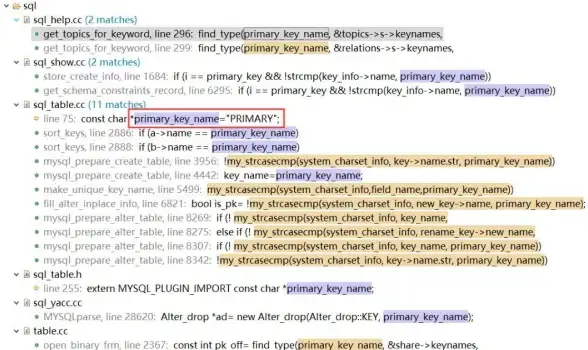
步骤2:重启SQL服务
- 打开SQL Server配置管理器
- 右键实例 → 重新启动
- 验证新名称是否生效:
PRINT '新实例名:' + @@SERVERNAME;
🧰 改名后必做检查项
| 检查项 | 操作方式 |
|---|---|
| 远程连接测试 | 用SSMS以新实例名登录 |
| 作业计划 | 检查SQL Agent作业中的服务器引用 |
| 链接服务器 | 验证跨实例查询是否正常 |
| 应用程序配置 | 更新连接字符串中的服务器名 |
💣 常见问题排雷
Q1:执行sp_dropserver报错"服务器不存在"?
→ 可能当前实例名与系统记录不一致,先用SELECT @@SERVERNAME确认真实名称
Q2:报表服务(SSRS)无法启动?
→ 需修改报表服务器配置文件中的<ServerName>标签值
Q3:客户端出现"无法建立连接"错误?
→ 检查防火墙是否放行了新实例名的SQL Server端口(默认1433)
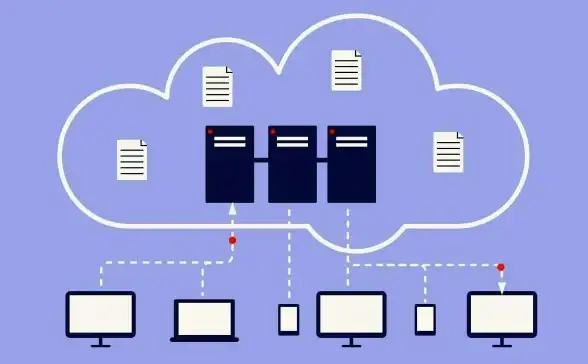
🌟 专家建议
- 黄金时间窗口:建议在业务低峰期操作(比如凌晨2-4点)⏰
- 回滚方案:提前记录所有配置项,准备
sp_addserver旧名称的回滚脚本 - 命名规范:新名称建议包含
环境+用途(如PRD-ORDERDB),避免未来再次变更
📆 最后确认(2025年验证)
完成所有步骤后,运行以下命令生成检查报告:
SELECT
@@SERVERNAME AS '当前实例名',
SERVERPROPERTY('ServerName') AS '系统记录名称',
COUNT(*) AS '现有数据库数'
FROM sys.databases;
搞定收工! 🎉 现在你可以淡定地喝杯咖啡,等着同事们惊叹:"这改名怎么一点感觉都没有?" 😎
本文由 玄思嘉 于2025-07-31发表在【云服务器提供商】,文中图片由(玄思嘉)上传,本平台仅提供信息存储服务;作者观点、意见不代表本站立场,如有侵权,请联系我们删除;若有图片侵权,请您准备原始证明材料和公证书后联系我方删除!
本文链接:https://up.7tqx.com/wenda/495426.html









发表评论